调整“文本”检查器“3D 文本”部分的“灯光”部分中的控制,可修改 3D 文本灯光。
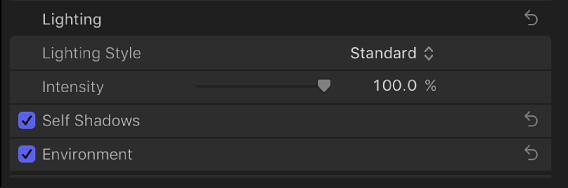
灯光控制
- 灯光样式:此弹出式菜单可供选取所选 3D 字幕的预置灯光样式。
- 关:停用 3D 文本灯光控制。如果您想要仅使用环境灯光点亮 3D 字幕,请选取此项。
【注】您还不妨停用环境灯光。请参阅修改灯光环境。
- 标准:从正面、左侧和右侧照射文本对象。
- 居中:创建从中间照射文本对象的柔化、平面光源。
- 左边:创建从左侧照射文本对象的柔化、平面光源。
- 右边:创建从右侧照射文本对象的柔化、平面光源。
- 上方:从上方照射文本对象。
- 背光:从背面照射文本对象。
【注】默认情况下,环境光源将导致附加照射落在文本对象的正面表面上。若要创建文本对象正面显示为完全无灯光的背光照明效果,请取消选择“环境”控制的复选框,以停用环境灯光。有关更多信息,请参阅修改灯光环境。
- 下方:从底部照射文本对象。
- 左对角线:从左上角照射文本对象。
- 右对角线:从右上角照射文本对象。
- 戏剧左上方:从顶部和左侧面照射文本对象,而完全不照射右侧或底部。
- 戏剧右上方:从顶部和右侧面照射文本对象,而完全不照射左侧或底部。
- 关:停用 3D 文本灯光控制。如果您想要仅使用环境灯光点亮 3D 字幕,请选取此项。
- 强度:此滑块可调整落在 3D 字幕上的光源的强度。
- 自身阴影:这组控制在点按显示三角形时可用,可设定灯光是否会导致文本字形(单个字符)投影在文本对象中的其他字形上及其投影方式。启用“自身阴影”时,两个附加控制将变为可用:
- 不透明度:此滑块可调整阴影的可见性。
- 柔和度:此滑块可调整阴影的模糊度。
环境控制
- 环境:选择此激活复选框时,可启用反射灯光效果,以便 3D 文本显示为从周围环境反射灯光。点按显示三角形以显示附加调整控制:
- 类型:此弹出式菜单可供选取其中一个预置环境。
- 强度:此滑块可调整环境光源的强度。
- 旋转:此标度盘可控制将环境图像映射到对象的角度。
- 对比度:此滑块可增加或减少环境图像的对比度。对比度越高,中间调越弱、高光越亮以及阴影越深;对比度越低,中间调越强并且高光和阴影柔和。
- 饱和度:此滑块可调整在环境图像内颜色的可见性。饱和度越高,颜色可见性越高;饱和度越低,单色图像区域越多。
- 各向异性:此复选框可在倒影中为“自定镜面”或“笔刷刷过”表面处理层创建更为逼真的失真效果。此设置可提高真实性,但可能会影响性能。
